Mac下安装mysql5.7.19 完整步骤,
1. 官网下载:
https://dev.mysql.com/downloads/mysql
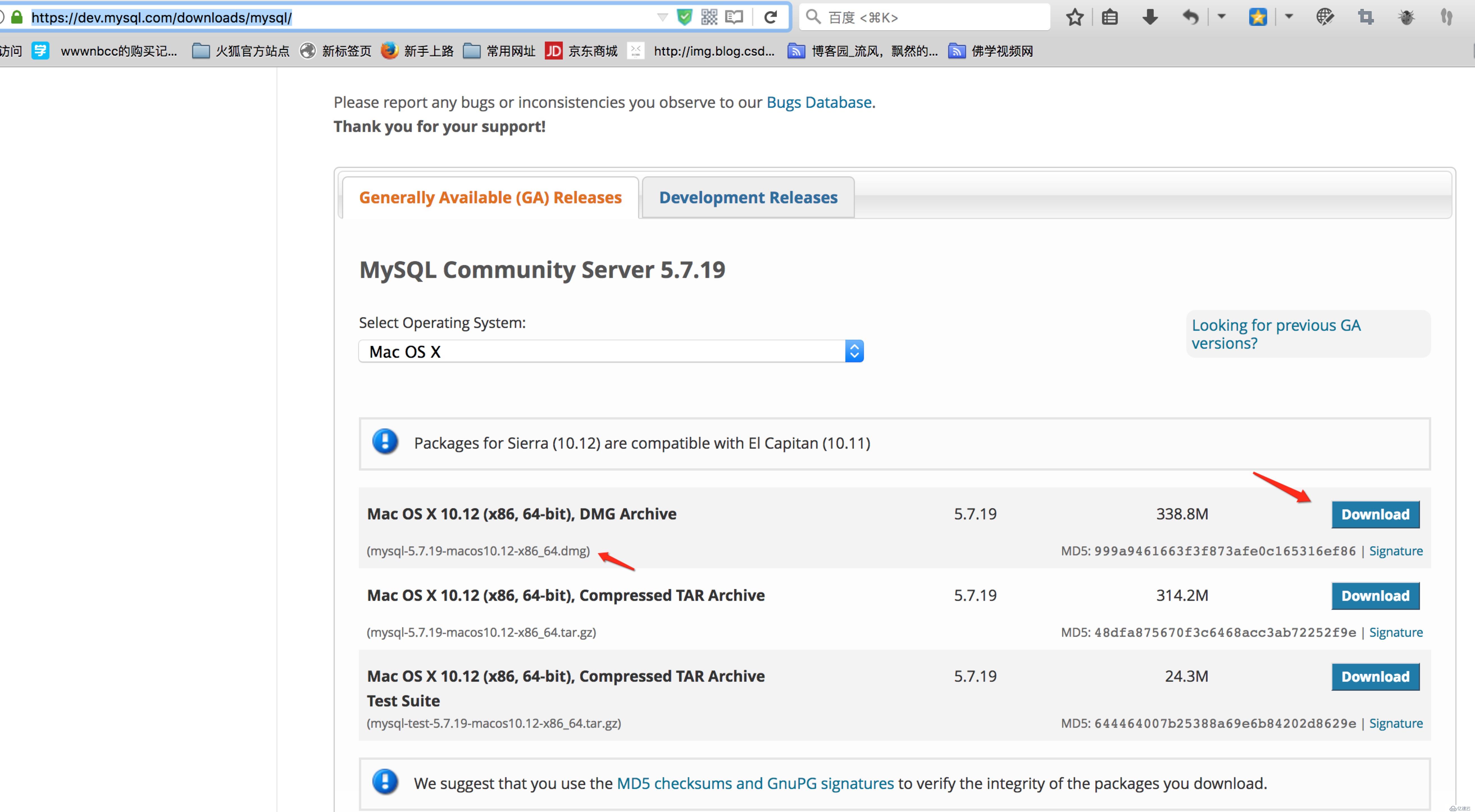
2.安装mysql
下载完成后,点击安装,一路确认,等待安装成功。
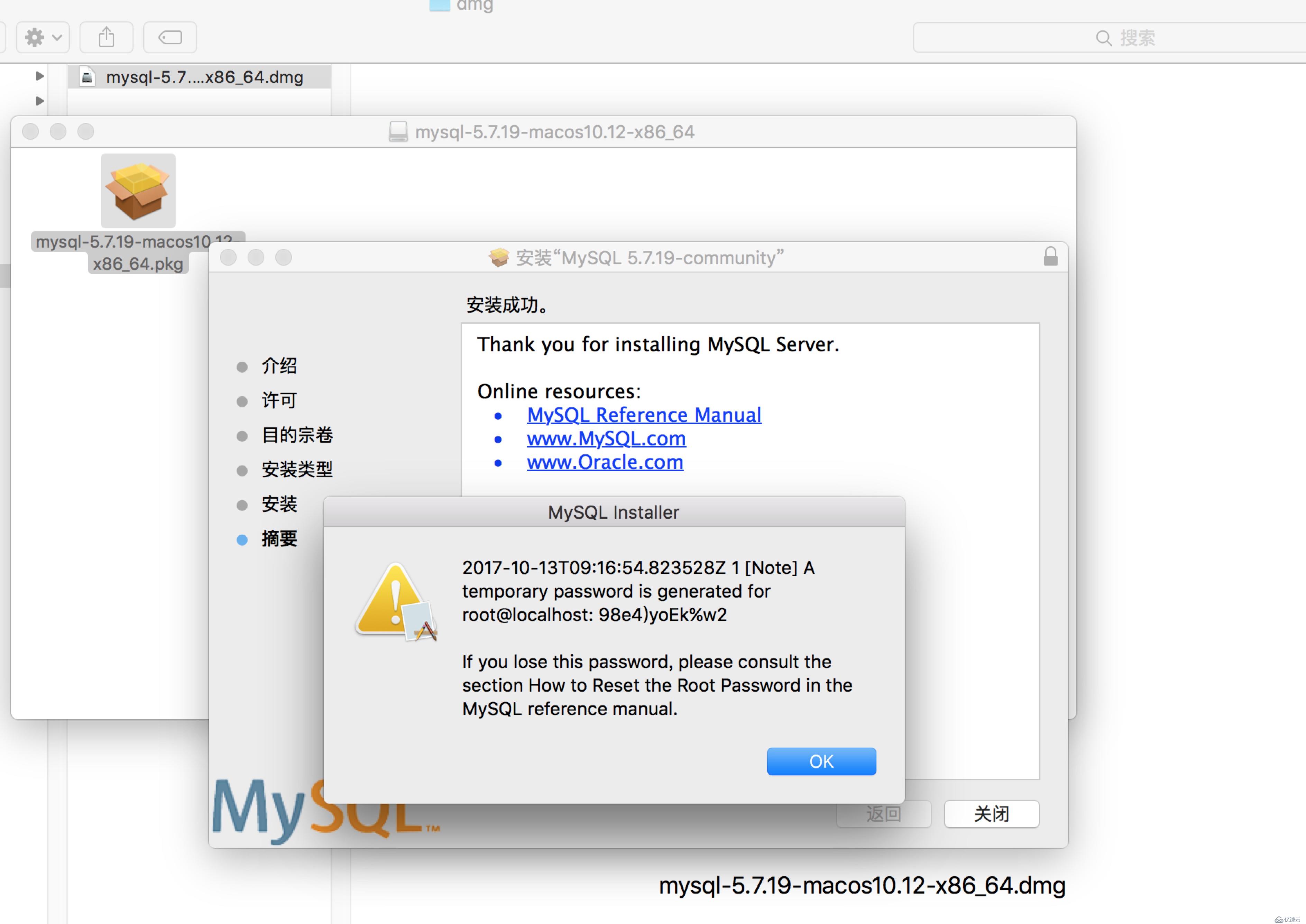
命令行运行
在应用程序中找到 iTerm 打开,首先运行下面两条命令:
alias mysql=/usr/local/mysql/bin/mysqlalias mysqladmin=/usr/local/mysql/bin/mysqladmin这两条命令是为了方便直接打开 iTerm 就可以运行mysql命令,而不是必须进入mysql安装目录才能运行。接下来,你要做的是重置密码
重置密码命令:
mysqladmin -u root -p password newpass
newpass 是你的新密码
运行重置密码的命令后,系统提示输入旧密码。安装过mysql5.6或之前版本的同学知道,mysql首次运行会给root用户分配一个默认密码:root, 这个旧密码就是root。但是现在如果你输入root,系统提示密码错误,怎么回事呢?
原来5.7的版本不会再给root用户分配默认密码,而是会给一个临时密码,如果你细心的话,安装mysql成功后会弹出一个临时密码让你保存。如果你没有保存,没关系,右侧的通知栏里会有,如图
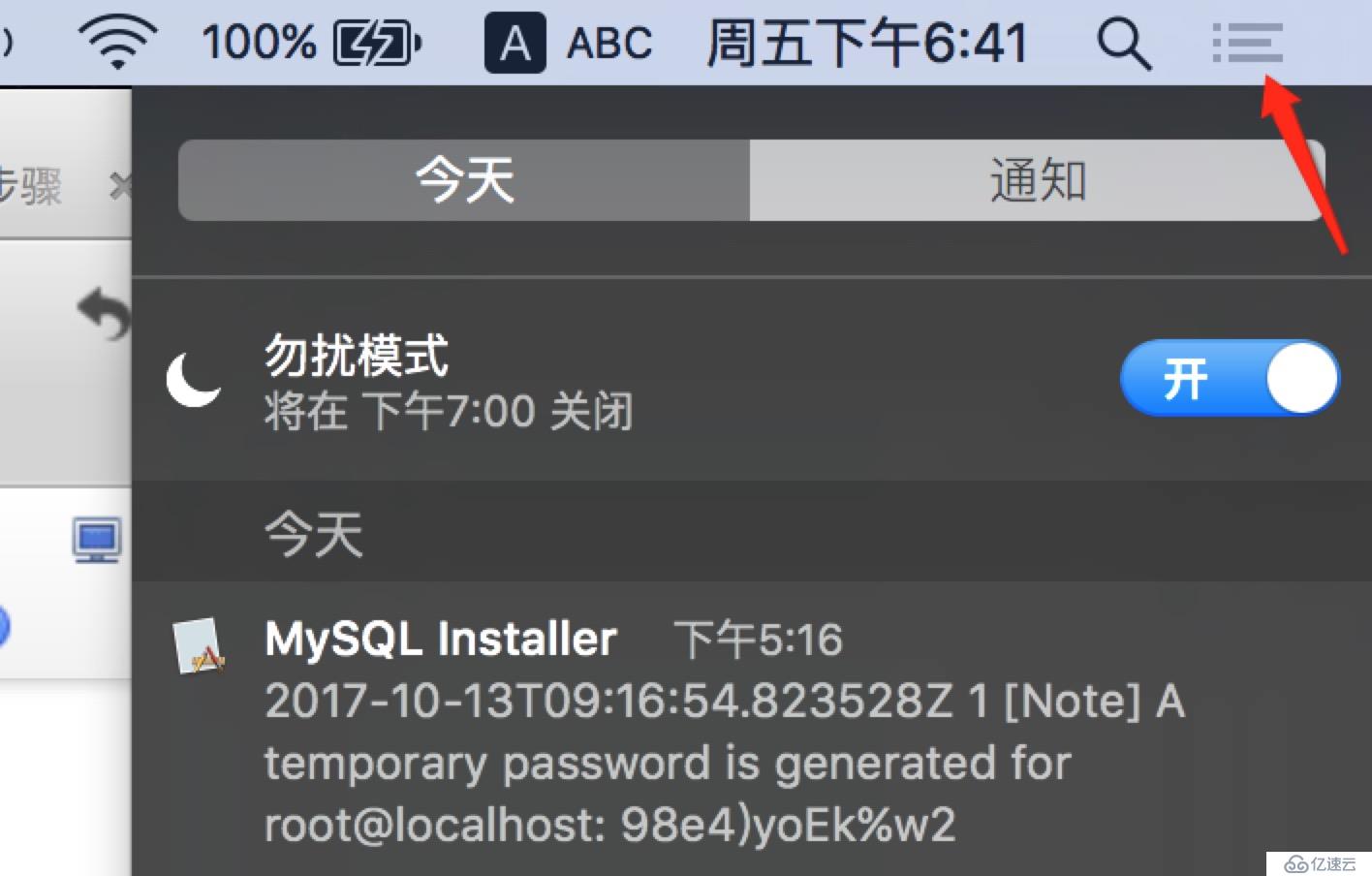
即密码是:98e4)yoEk%w2
输入临时密码,密码修改成功,然后用新密码登录:
mysql -u root -p
回车,新密码,回车,登录成功!
现在你可以写你的sql命令了!
3.查看状态
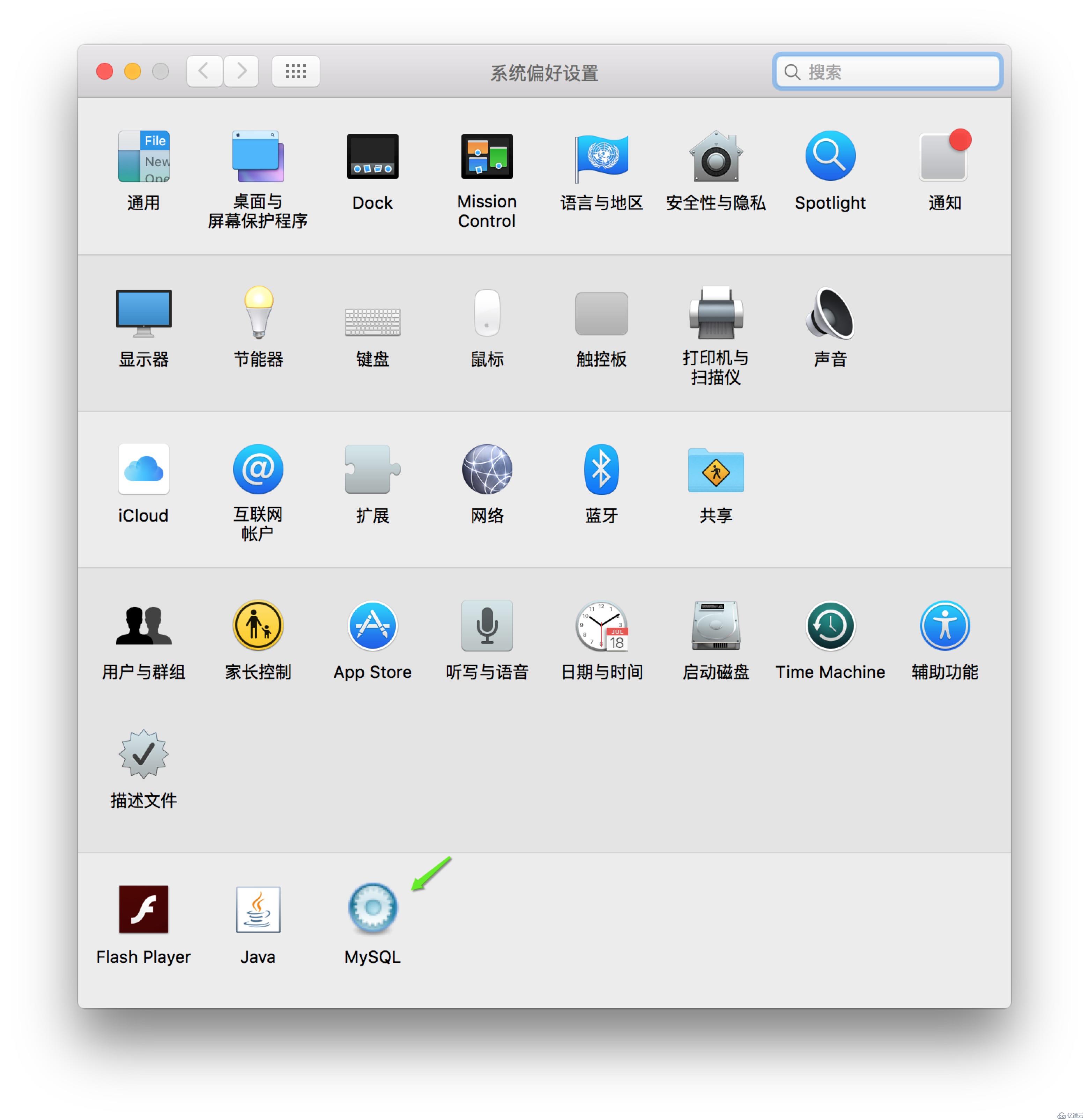
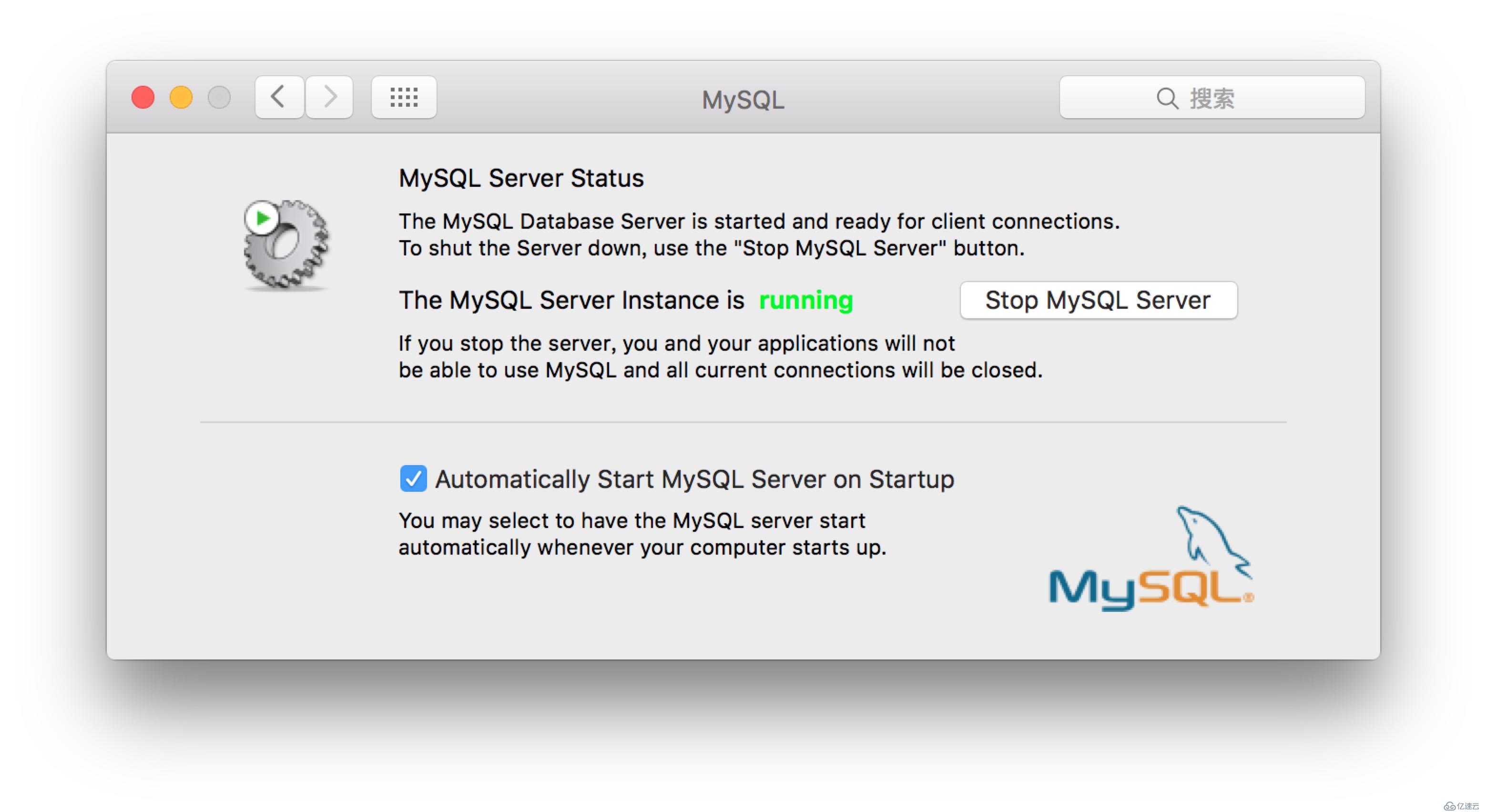
亿速云「云数据库 MySQL」免部署即开即用,比自行安装部署数据库高出1倍以上的性能,双节点冗余防止单节点故障,数据自动定期备份随时恢复。点击查看>>
免责声明:本站发布的内容(图片、视频和文字)以原创、转载和分享为主,文章观点不代表本网站立场,如果涉及侵权请联系站长邮箱:is@yisu.com进行举报,并提供相关证据,一经查实,将立刻删除涉嫌侵权内容。